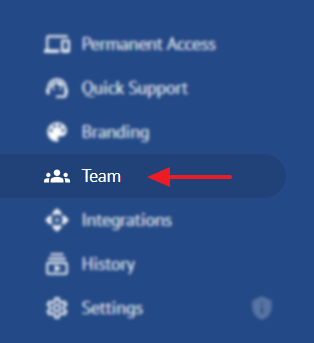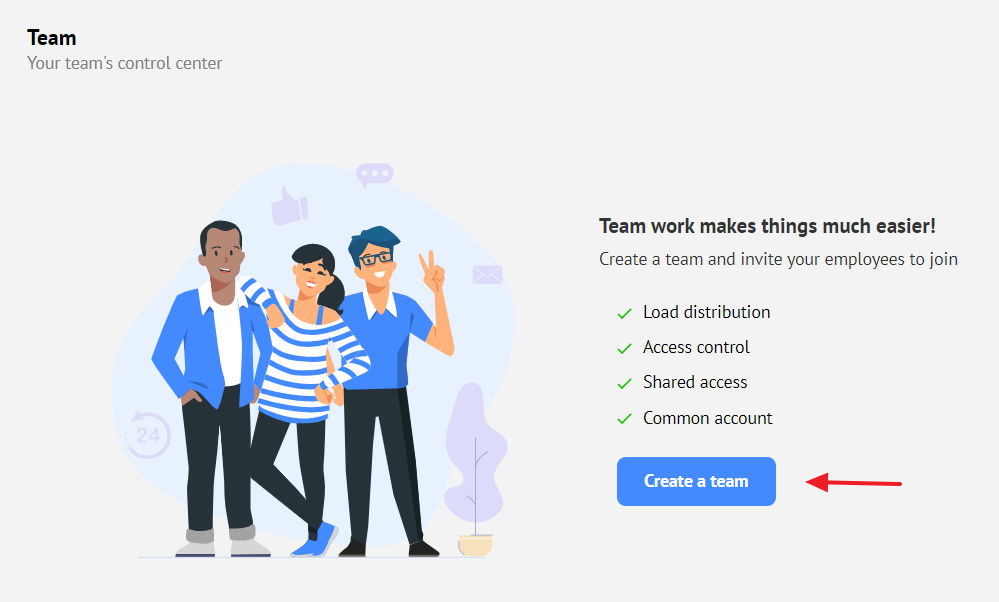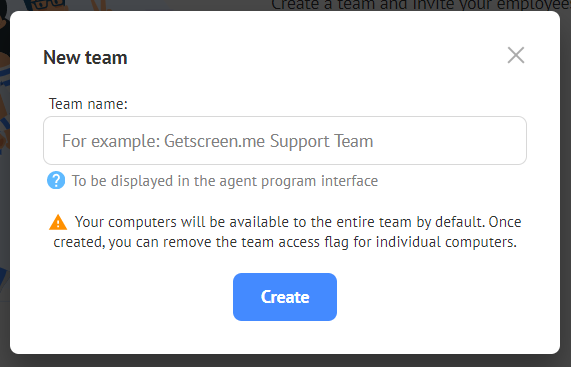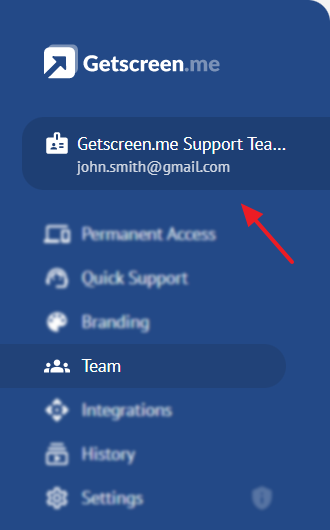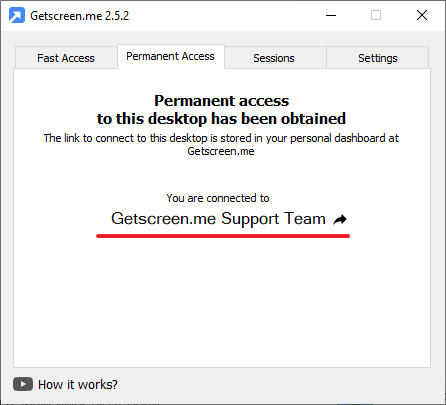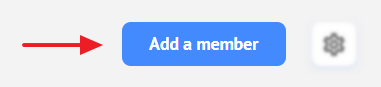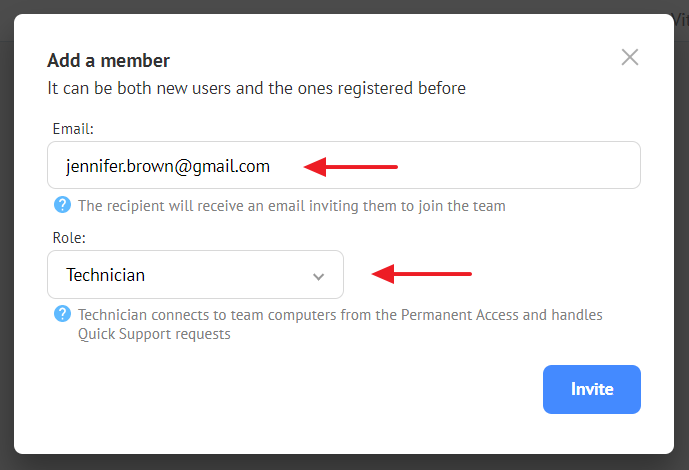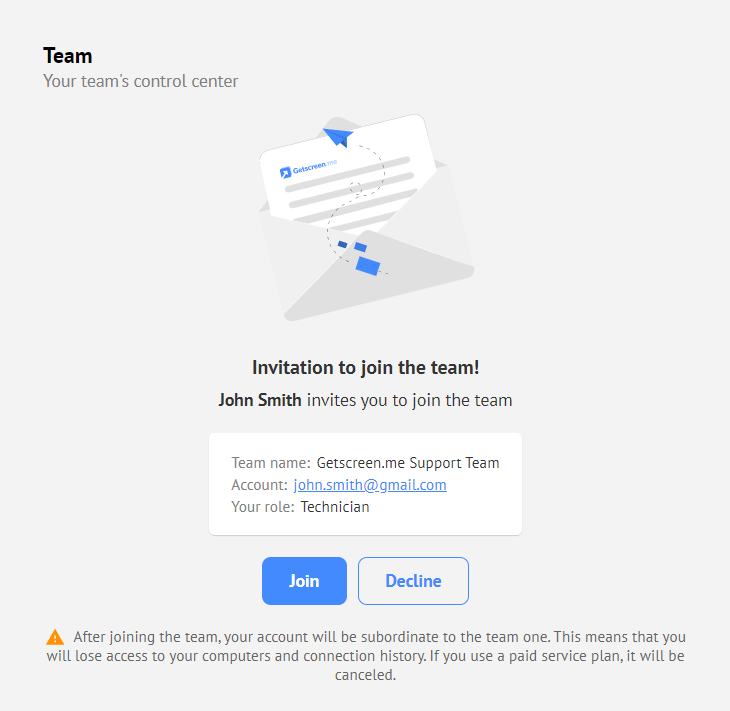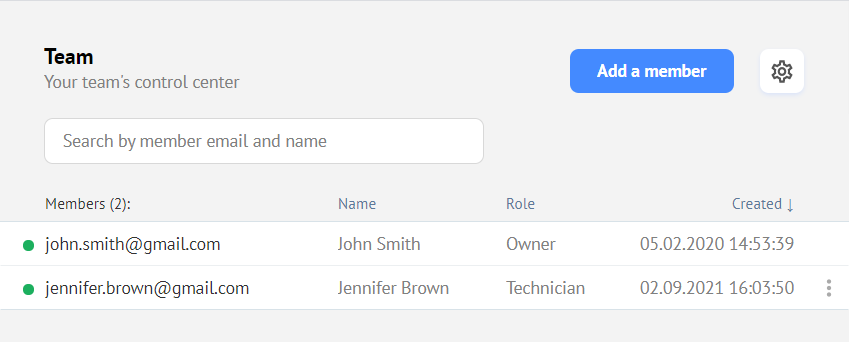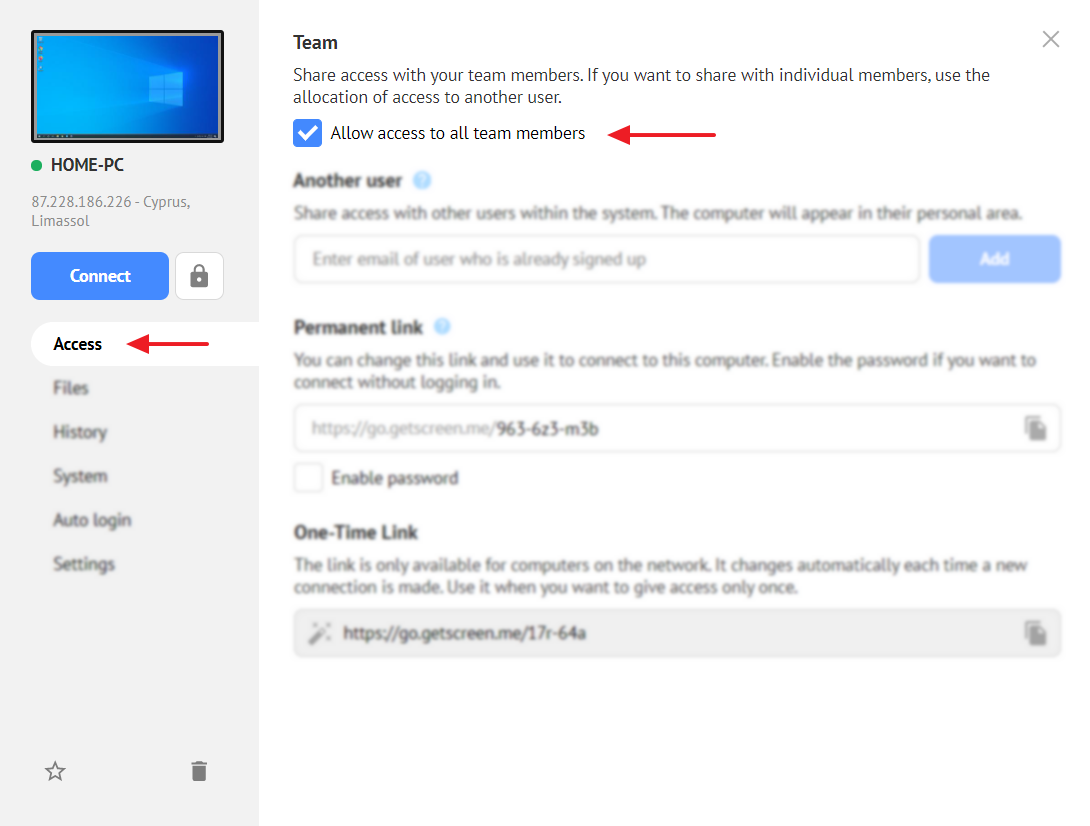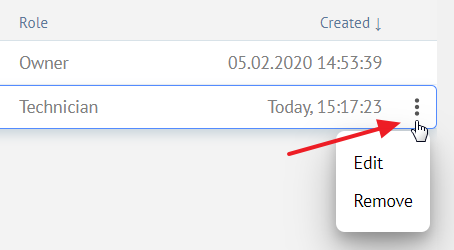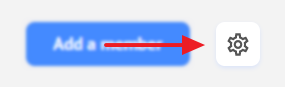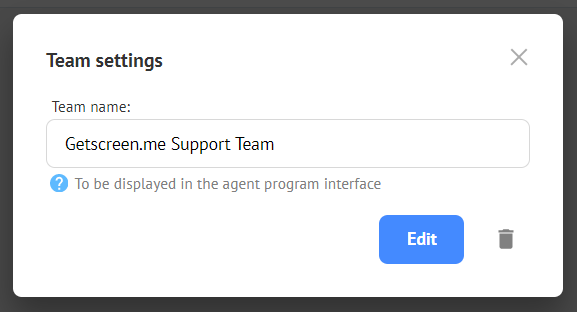Team¶
Erstellen Sie ein Team und laden Sie Mitarbeiter zur Zusammenarbeit ein.
Um zum Befehl zu gelangen, verwenden Sie das linke Menü:
Gründung eines Teams¶
Klicken Sie auf die Schaltfläche Create a team:
Geben Sie einen Teamnamen ein:


Nachdem Sie ein Team erstellt haben, werden im linken Menü Informationen mit Namen und Administrator-Login angezeigt.
Für Teammitglieder wird das linke Menü je nach Rolle eingeschränkt.
Alle Teammitglieder verwenden die Limits des Abonnements des Teambesitzers.
Nachdem Sie ein Team erstellt haben, wird auf der Registerkarte „Dauerhafter Zugriff“ im Agenten anstelle des Konto-Logins der Teamname angezeigt:
Hinzufügen eines Mitglieds¶
Klicken Sie auf die Schaltfläche in der oberen rechten Ecke:
Geben Sie die E-Mail-Adresse des Benutzers ein, den Sie dem Team hinzufügen möchten, und wählen Sie seine Rolle aus.
- Techniker – wird in der Lage sein, sich mit Befehlscomputern aus dem „Dauerhaften Zugriff“ zu verbinden und „Quick Support“-Anfragen zu bearbeiten;
- Administrator – wird in der Lage sein, die Liste der Teammitglieder zu verwalten, Teamcomputer von Always Access anzuzeigen und zu konfigurieren, Quick-Support-Anfragen zu sehen, Branding-Einstellungen zu ändern.
Der Empfänger erhält eine E-Mail mit einer Einladung, dem Team beizutreten, sowie eine Benachrichtigung in seinem Konto auf der Teamseite.

Informationen über Teammitglieder und deren Rollen werden im Benutzerkonto der Administratoren angezeigt.
Mögliche Teilnehmerstatus:
- Grün – aktives Teammitglied;
- Gelb - Die Einladung wurde gesendet, der Teilnehmer ist dem Team noch nicht beigetreten.

Zugriffsbeschränkung¶
Standardmäßig stehen Ihre Computer dem gesamten Team zur Verfügung. Um den Zugriff auf einen beliebigen Computer einzuschränken, gehen Sie zu dessen Verwaltung und deaktivieren Sie im Abschnitt Access das Kontrollkästchen Allow access to all team members.

Entfernen oder ändern Sie die Rolle eines Mitglieds¶
Um ein Teammitglied zu entfernen oder seine Rolle neu zuzuweisen, verwenden Sie die Aktionsschaltfläche:
Entfernen und Konfigurieren eines Teams¶
Um den Teamnamen zu bearbeiten oder zu löschen, verwenden Sie die Schaltfläche in der oberen rechten Ecke der Seite.

Last update: 24. Juli 2024